Please Call Apple Support POP-UP oplichting (Mac)
Mac VirusOok bekend als: "Please Call Apple Support" virus
Doe een gratis scan en controleer of uw computer is geïnfecteerd.
VERWIJDER HET NUOm het volledige product te kunnen gebruiken moet u een licentie van Combo Cleaner kopen. Beperkte proefperiode van 7 dagen beschikbaar. Combo Cleaner is eigendom van en wordt beheerd door RCS LT, het moederbedrijf van PCRisk.
Hoe verwijder je Please Call Apple Support van een Mac?
Wat is Please Call Apple Support?
"Please Call Apple Support" is een valse foutmelding die wordt weergegeven door verschillende kwaadwillende websites. Onderzoeksresultaten tonen aan dat de overgrote meerderheid van gebruikers deze sites onbedoeld bezoeken - ze worden ernaar doorverwezen door potentieel ongewenste programma's (PUP's) of door intrusieve advertenties die worden getoond door andere onbetrouwbare sites. Houd er rekening mee dat PUP's doorgaans zonder toestemming van de gebruiker het systeem infiltreren en dat ze ook overtuigend lijkende maar valse advertenties verspreiden en allerlei gevoelige data verzamelen.
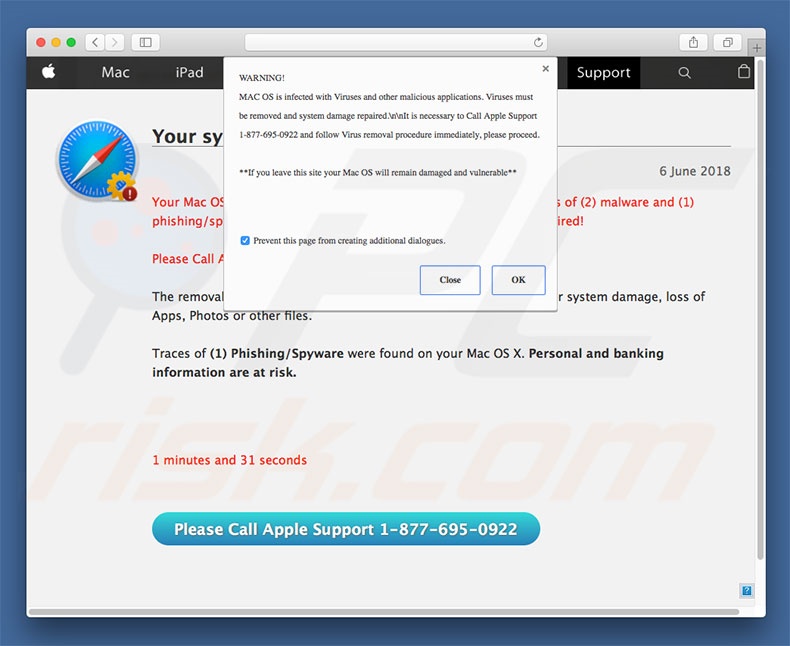
Deze foutmelding stelt dat het Mac OS van de gebruiker is besmet met een aantal virussen die onmiddellijk moeten worden verwijderd. Daartoe moeten gebruikers contact opnemen met de technische ondersteuning van Apple via het opgegeven telefoonnummer ("1-877-695-0922") en de instructies volgen. Houd er echter rekening mee dat de foutmelding 'Please Call Apple Support' niet echt is maar juist een vorm van oplichting. Cybercriminelen genereren inkomsten door nietsvermoedende gebruikers angst aan te jagen en hen te misleiden zodat ze bellen en betalen voor technische ondersteuning die niet nodig is. Om deze reden moet de foutmelding "Please Call Apple Support" worden genegeerd en mogen gebruikers het bovengenoemde telefoonnummer niet bellen. Gebruikers kunnen dit probleem eenvoudig oplossen door de webbrowser te sluiten. Merk echter op dat sommige frauduleuze sites scripts gebruiken die werden ontworpen om te voorkomen dat gebruikers browsertabbladen of -vensters zouden sluiten. In dergelijke gevallen moeten gebruikers de browser sluiten via Taakbeheer of gewoon het systeem opnieuw opstarten. Na het opnieuw opstarten van de browser mogen gebruikers de vorige sessie echter niet herstellen, anders zullen ze de kwaadwillende sites bezoeken.
Zoals hierboven vermeld worden potentieel ongewenste programma's ontworpen om intrusieve advertenties te tonen zoals kortingsbonnen, banners, pop-ups, enzovoort. Om dit te bereiken, maken ontwikkelaars gebruik van verschillende tools voor het plaatsen van grafische inhoud van derden. Daarom verbergen de advertenties vaak de inhoud van de bezochte websites, waardoor de surfervaring op internet aanzienlijk wordt verstoord. Nog gevaarlijker is het feit dat de intrusieve advertenties kunnen linken naar kwaadwillende sites en/of ze scripts kunnen uitvoeren die stiekem malware of PUP's downloaden en installeren. Vandaar dat zelfs een toevallige klik erop kan resulteren in een risicovolle computerinfectie. Potentieel ongewenste programma's worden ook ontworpen om allerlei data te verzamelen die meestal persoonlijke gegevens bevat. IP-adressen, website-URL's, bekeken pagina's, zoekopdrachten, toetsaanslagen en andere verzamelde gegevens worden later gedeeld met derden (mogelijk cybercriminelen). Deze personen proberen vaak inkomsten te genereren met de gestolen data. Dit kan uiteraard leiden tot ernstige schendingen van uw privacy en daarom moeten dergelijke ongewenste programma's zo snel mogelijk worden verwijderd.
| Naam | "Please Call Apple Support" virus |
| Bedreigingstype | Mac-malware, Mac-virus |
| Symptomen | Uw Mac werkt langzamer dan normaal, u ziet ongewenste pop-upadvertenties, u wordt doorverwezen naar kwaadaardige websites. |
| Verspreidings- methoden | Misleidende pop-upadvertenties, gratis software-installatieprogramma's (bundeling), valse Flash Player-installatieprogramma's, downloads van torrent-bestanden. |
| Schade | U wordt bespioneerd tijdens het surfen op het internet (mogelijke privacyschendingen), weergave van ongewenste advertenties, doorverwijzingen naar kwaadaardige websites, verlies van privégegevens. |
| Verwijdering |
Om mogelijke malware-infecties te verwijderen, scant u uw computer met legitieme antivirussoftware. Onze beveiligingsonderzoekers raden aan Combo Cleaner te gebruiken. Combo Cleaner voor Windows DownloadenGratis scanner die controleert of uw computer geïnfecteerd is. Om het volledige product te kunnen gebruiken moet u een licentie van Combo Cleaner kopen. Beperkte proefperiode van 7 dagen beschikbaar. Combo Cleaner is eigendom van en wordt beheerd door RCS LT, het moederbedrijf van PCRisk. |
"Please Call Apple Support" is vrijwel identiek aan Your Mac Is Infected With Popup Adware Virus, Bankworm Virus, We Have Detected A Trojan Virus en tientallen andere nep-foutmeldingen. Allemaal beweren ze dat het systeem op de een of andere manier beschadigd werd (bijvoorbeeld door geïnfecteerde of ontbrekende bestanden). Deze foutmeldingen moeten echter enkel goedgelovige gebruikers overtuigen om te betalen voor nutteloze technische ondersteuning of voor valse software. Potentieel ongewenste programma's delen hier veel gelijkenissen mee. Door een verscheidenheid aan "handige functies" aan te bieden, creëren ze een legitieme indruk en misleiden ze gebruikers, die de PUP's vervolgens zelf installeren. Het enige doel van elk ongewenst programma is het genereren van inkomsten voor de ontwikkelaars. In plaats van de beloofde functionaliteit te leveren veroorzaken ongewenste programma's doorverwijzingen, verzamelen ze gevoelige gegevens en tonen ze intrusieve advertenties, waardoor ze een directe bedreiging vormen voor uw privacy en veiligheid op het internet.
Hoe werden mogelijk ongewenste programma's geïnstalleerd op mijn computer?
Sommige mogelijk ongewenste programma's hebben officiële downloadwebsites. De meeste infiltreren echter zonder toestemming computersystemen.Dat kunnen ze voornamelijk door het gebrek aan kennis en het roekeloze gedrag van gebruikers. Ontwikkelaars verspreiden PUP's immers vaak via een misleidende marketingmethode genaamd "bundling" (naast de hierboven genoemde intrusieve advertenties). "Bundelen" is eigenlijk een stiekeme installatie van PUP's samen met reguliere software. Wat ontwikkelaars doen, is de "gebundelde" applicaties achter verschillende secties (bijv. de "Aangepaste" of "Geavanceerde" instellingen) van download- en installatieprocessen verbergen. Het probleem is dat gebruikers deze procedures vaak overhaast en ze stappen overslaan. Alsof dat niet genoeg is, klikken gebruikers waarschijnlijk ook op allerlei advertenties zonder na te denken over de mogelijke gevolgen. Zo stellen gebruikers eenvoudigweg hun eigen systeem bloot aan een risico op verschillende infecties en brengen ze hun privacy in gevaar.
Hoe vermijd je de installatie van mogelijk ongewenste applicaties?
Om te beginnen moet elke gebruiker zich realiseren dat de sleutel tot computerveiligheid voorzichtigheid is. Daarom is het belangrijk goed op te letten tijdens het surfen op internet en bij het downloaden en installeren van software. Houd er altijd rekening mee dat opdringerige advertenties er meestal perfect uitzien. Toch zijn ze gemakkelijk te herkennen, omdat de meeste van hen linken naar onbetrouwbare websites met inhoud zoals gokken, pornografie, dating voor volwassenen enzovoort. Als u dergelijke doorverwijzingen ervaart moet u onmiddellijk alle dubieuze applicaties en browserextensies verwijderen. Bovendien moet u altijd zorgvuldig elke stap van download- en installatieprocessen analyseren met behulp van de "Aangepaste" of "Geavanceerde" instellingen. Vermijd hierbij alle aanbiedingen voor het downloaden en installeren van applicaties van derden en vink deze die reeds inbegrepen zijn uit. Het is ook ten zeerste aanbevolen om het gebruik van downloaders en installers van externe partijen te vermijden, omdat de ontwikkelaars geld verdienen door het promoten ("bundelen") van ongewenste programma's. Download uw software dus enkel van officiële bronnen, met behulp van directe downloadlinks.
Tekst weergegeven in pop-upfoutmelding "Please Call Apple Support":
WAARSCHUWING!
MAC OS is geïnfecteerd met virussen en andere kwaadaardige toepassingen. Virussen moeten worden verwijderd en de systeemschade moet nu worden hersteld. Het is noodzakelijk de Apple Support 1-877-695-0922 te bellen en de procedure voor het verwijderen van virussen meteen te volgen, ga door.
** Als u deze site verlaat, blijft uw Mac OS beschadigd en kwetsbaar **
Onmiddellijke automatische malwareverwijdering:
Handmatig de dreiging verwijderen, kan een langdurig en ingewikkeld proces zijn dat geavanceerde computer vaardigheden vereist. Combo Cleaner is een professionele automatische malware verwijderaar die wordt aanbevolen om malware te verwijderen. Download het door op de onderstaande knop te klikken:
DOWNLOAD Combo CleanerDoor het downloaden van software op deze website verklaar je je akkoord met ons privacybeleid en onze algemene voorwaarden. Om het volledige product te kunnen gebruiken moet u een licentie van Combo Cleaner kopen. Beperkte proefperiode van 7 dagen beschikbaar. Combo Cleaner is eigendom van en wordt beheerd door RCS LT, het moederbedrijf van PCRisk.
Snelmenu:
- Wat is Please Call Apple Support?
- STAP 1. Verwijder aan het mogelijk ongewenste programma gerelateerde bestanden en mappen uit OSX.
- STAP 2. Verwijder frauduleuze extensies uit Safari.
- STAP 3. Verwijder frauduleuze add-ons uit Google Chrome.
- STAP 4. Verwijder mogelijk ongewenste plug-ins uit Mozilla Firefox.
Video die toont hoe adware en browser hijackers te verwijderen van een Mac computer:
Please Call Apple Support verwijdering:
Verwijder aan Please Call Apple Support gerelateerde mogelijk ongewenste applicaties uit de map "Applicaties":

Klik op het Finder icoon. In het Finder venster, selecteer je “Applicaties”. In de map applicaties zoek je naar “MPlayerX”,“NicePlayer” of andere verdachte applicaties en sleept deze naar de prullenmand. Na het verwijderen van de mogelijk ongewenste applicatie(s) die online advertenties veroorzaken scan je je Mac op mogelijk achtergebleven onderdelen.
DOWNLOAD verwijderprogramma voor malware-infecties
Combo Cleaner die controleert of uw computer geïnfecteerd is. Om het volledige product te kunnen gebruiken moet u een licentie van Combo Cleaner kopen. Beperkte proefperiode van 7 dagen beschikbaar. Combo Cleaner is eigendom van en wordt beheerd door RCS LT, het moederbedrijf van PCRisk.
Verwijder aan de "please call apple support" virus gerelateerde bestanden en mappen:

Klik op het Finder icoon, vanuit de menubalk kies je Ga en klik je op Ga naar map...
 Controleer of er zich door de adware aangemaakte bestanden bevinden in de map /Library/LaunchAgents folder:
Controleer of er zich door de adware aangemaakte bestanden bevinden in de map /Library/LaunchAgents folder:

In de Ga naar map...-balk typ je: /Library/LaunchAgents
 In de map “LaunchAgents” zoek je naar recent toegevoegde verdachte bestanden en je verplaatst deze naar de prullenbak. Voorbeelden van bestanden aangemaakt door adware: “installmac.AppRemoval.plist”, “myppes.download.plist”, “mykotlerino.ltvbit.plist”, “kuklorest.update.plist”, enz. Adware installeert vaak bestanden met hetzelfde bestandsnaampatroon.
In de map “LaunchAgents” zoek je naar recent toegevoegde verdachte bestanden en je verplaatst deze naar de prullenbak. Voorbeelden van bestanden aangemaakt door adware: “installmac.AppRemoval.plist”, “myppes.download.plist”, “mykotlerino.ltvbit.plist”, “kuklorest.update.plist”, enz. Adware installeert vaak bestanden met hetzelfde bestandsnaampatroon.
 Controleer of er zich door adware aangemaakte bestanden bevinden in de map /Library/Application Support:
Controleer of er zich door adware aangemaakte bestanden bevinden in de map /Library/Application Support:

In de Ga naar map...-balk typ je: /Library/Application Support
 In de map “Application Support” zoek je naar recent toegevoegde verdachte mappen. Bijvoorbeeld “MplayerX” or “NicePlayer”, en je verplaatst deze mappen naar de prullenbak.
In de map “Application Support” zoek je naar recent toegevoegde verdachte mappen. Bijvoorbeeld “MplayerX” or “NicePlayer”, en je verplaatst deze mappen naar de prullenbak.
 Controleer of er zich door adware aangemaakte bestanden bevinden in de map ~/Library/LaunchAgents:
Controleer of er zich door adware aangemaakte bestanden bevinden in de map ~/Library/LaunchAgents:

In de Ga naar map...-balk typ je: ~/Library/LaunchAgents

In de map “LaunchAgents” zoek je naar recent toegevoegde verdachte bestanden en je verplaatst deze naar de prullenbak. Voorbeelden van bestanden aangemaakt door adware: “installmac.AppRemoval.plist”, “myppes.download.plist”, “mykotlerino.ltvbit.plist”, “kuklorest.update.plist”, enz. Adware installeert vaak verschillende bestanden met hetzelfde bestandsnaampatroon.
 Controleer of er zich door adware aangemaakte bestanden bevinden in de map /Library/LaunchDaemons:
Controleer of er zich door adware aangemaakte bestanden bevinden in de map /Library/LaunchDaemons:
 In de Ga naar map...-balk typ je: /Library/LaunchDaemons
In de Ga naar map...-balk typ je: /Library/LaunchDaemons
 In de map “LaunchDaemons” zoek je naar recent toegevoegde verdachte bestanden. Voorbeelden zijn: “com.aoudad.net-preferences.plist”, “com.myppes.net-preferences.plist”, "com.kuklorest.net-preferences.plist”, “com.avickUpd.plist”, etc., en je verplaatst deze naar de prullenbak.
In de map “LaunchDaemons” zoek je naar recent toegevoegde verdachte bestanden. Voorbeelden zijn: “com.aoudad.net-preferences.plist”, “com.myppes.net-preferences.plist”, "com.kuklorest.net-preferences.plist”, “com.avickUpd.plist”, etc., en je verplaatst deze naar de prullenbak.
 Scan uw Mac met Combo Cleaner:
Scan uw Mac met Combo Cleaner:
Als u alle stappen in de juiste volgorde hebt gevolgd dan zou uw Mac nu helemaal virus- en malwarevrij moeten zijn. Om zeker te weten of uw systeem niet langer besmet is voert u best een scan uit met Combo Cleaner Antivirus. Download dit programma HIER. Na het downloaden van het bestand moet u dubbelklikken op het combocleaner.dmg installatiebestand, in het geopende venster sleept u het Combo Cleaner-icoon naar het Applicaties-icoon. Nu opent u launchpad en klikt u op het Combo Cleaner-icoon. Wacht tot Combo Cleaner de virusdefinities heeft bijgewerkt en klik vervolgens op de knop 'Start Combo Scan'.

Combo Cleaner zal uw Mac scannen op malwarebesmettingen. Als de scan meldt 'geen bedreigingen gevonden' - dan betekent dit dat u verder de verwijderingsgids kunt volgen. In het andere geval is het aanbevolen alle gevonden besmettingen te verwijderen voor u verder gaat.

Na het verwijderen van bestanden en mappen die werden aangemaakt door deze adware ga je verder met het verwijderen van frauduleuze extensies uit je internetbrowsers.
"Please Call Apple Support" virus verwijderen uit de internetbrowsers:
 Kwaadaardige extensies verwijderen uit Safari:
Kwaadaardige extensies verwijderen uit Safari:
Verwijder aan "please call apple support" virus gerelateerde Safari extensies:

Open de Safari-browser, vanuit de menubalk selecteer je "Safari" en klik je op "Voorkeuren...".

In het scherm met de voorkeuren selecteer je "Extensies" en zoek je naar recent geïnstalleerde verdachte extensies. Als je die gevonden hebt klik je op de "Verwijderen"-knop er net naast. Merk op dat je veilig alle extensies kunt verwijderen uit de Safari-browser, ze zijn niet noodzakelijk voor een goede werking van de browser.
- Als je problemen blijft hebben met browser doorverwijzingen en ongewenste advertenties lees je hier hoe Safari te resetten.
 Kwaadaardige plug-ins verwijderen uit Mozilla Firefox:
Kwaadaardige plug-ins verwijderen uit Mozilla Firefox:
Verwijder aan "please call apple support" virus gerelateerde Mozilla Firefox add-ons:

Open je Mozilla Firefox-browser. In de rechterbovenhoek van het scherm klik je op de "Menu openen"-knop (met de drie horizontale lijnen). Uit het geopende menu selecteer je "Add-ons".

Kies het tabblad "Extensies" en zoek naar recent geïnstalleerde verdachte add-ons. Eens gevonden klik je op de "Verwijderen"-knop er net naast. Merk op dat je veilig alle extensies uit je Mozilla Firefox-browser kunt verwijderen - ze zijn niet noodzakelijk voor de goede werking van de browser.
- Als je problemen blijft ervaren met browser doorverwijzingen en ongewenste advertenties kun je ook Mozilla Firefox resetten.
 Kwaadaardige extensies verwijderen uit Google Chrome:
Kwaadaardige extensies verwijderen uit Google Chrome:
Verwijder aan "please call apple support" virus gerelateerde Google Chrome add-ons:

Open Google Chrome en klik op de "Chrome menu"-knop (drie horizontale lijnen) gesitueerd in de rechterbovenhoek van het browserscherm. In het uitklapmenu selecteer je "Meer tools" en vervolgens "Extensies".

In het scherm "Extensies" zoek je naar recent geïnstalleerde verdachte add-ons. Als je die gevonden hebt klik je op de "Prullenbak"-knop er net naast. Merk op dat je veilig alle extensies uit je Google Chrome-browser kunt verwijderen. Ze zijn niet noodzakelijk voor een goede werking van de browser.
- Als je problemen blijft ervaren met browser doorverwijzingen en ongewenste advertenties kun je ook Google Chrome resetten.
Delen:

Tomas Meskauskas
Deskundig beveiligingsonderzoeker, professioneel malware-analist
Ik ben gepassioneerd door computerbeveiliging en -technologie. Ik ben al meer dan 10 jaar werkzaam in verschillende bedrijven die op zoek zijn naar oplossingen voor computertechnische problemen en internetbeveiliging. Ik werk sinds 2010 als auteur en redacteur voor PCrisk. Volg mij op Twitter en LinkedIn om op de hoogte te blijven van de nieuwste online beveiligingsrisico's.
Het beveiligingsportaal PCrisk wordt aangeboden door het bedrijf RCS LT.
Gecombineerde krachten van beveiligingsonderzoekers helpen computergebruikers voorlichten over de nieuwste online beveiligingsrisico's. Meer informatie over het bedrijf RCS LT.
Onze richtlijnen voor het verwijderen van malware zijn gratis. Als u ons echter wilt steunen, kunt u ons een donatie sturen.
DonerenHet beveiligingsportaal PCrisk wordt aangeboden door het bedrijf RCS LT.
Gecombineerde krachten van beveiligingsonderzoekers helpen computergebruikers voorlichten over de nieuwste online beveiligingsrisico's. Meer informatie over het bedrijf RCS LT.
Onze richtlijnen voor het verwijderen van malware zijn gratis. Als u ons echter wilt steunen, kunt u ons een donatie sturen.
Doneren
▼ Toon discussie